Ako nastaviť disk Yandex
Po registrácii a vytvorení disku Yandex si ho môžete prispôsobiť podľa vlastného uváženia. Pozrime sa na základné nastavenia programu.
Nastavenie disku Yandex sa vyvolá kliknutím pravým tlačidlom na ikonu programu v zásobníku. Tu vidíme zoznam posledných synchronizovaných súborov a malý prevodový stupeň v pravom dolnom rohu. Potrebujeme to. Kliknite na, v kontextovej ponuke rozbaľovacej ponuky nájdeme položku "Nastavenia" .
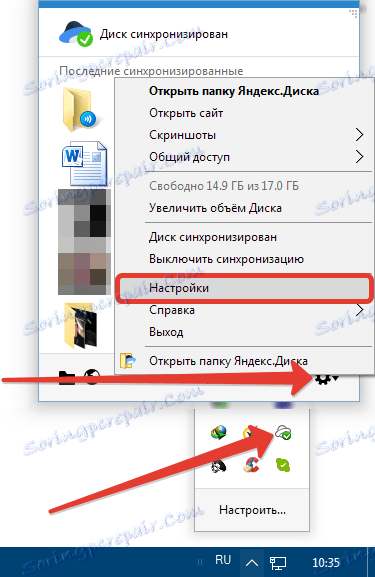
hlavná
Na tejto karte môžete nakonfigurovať program na spustenie pri prihlásení a povoliť možnosť prijímať správy z disku Yandex. Umožňuje zmeniť aj umiestnenie priečinka programu.

Ak je práca s Diskom aktívna, to znamená, že ste neustále pristupovali k službe a vykonali nejaké akcie, potom je lepšie povoliť automatické ladenie - to šetrí čas.
Zmena umiestnenia priečinka, podľa autora, nemá žiadny špeciálny význam, pokiaľ nechcete uvoľniť miesto na systémovej jednotke, a to kde je priečinok. Môžete prenášať dáta na ľubovoľné miesto, a to aj na USB flash disk, avšak v tomto prípade, keď je disk odpojený od počítača, disk prestane fungovať.
A ešte jedna nuance: bude potrebné zabezpečiť, aby písmeno jednotky, keď je jednotka Flash pripojená, zodpovedala zadanému v nastaveniach, inak program nenájde cestu k priečinku.
Pokiaľ ide o novinky z disku Yandex, je ťažké povedať niečo, pretože po celú dobu použitia nie je ani jedna správa.
Môj účet
Toto je informatívnejšia karta. Tu je prihlásenie z účtu Yandex, informácie o používaní hlasitosti a tlačidlo pre odpojenie počítača od disku.
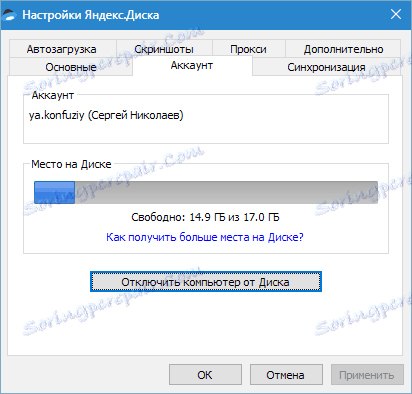
Tlačidlo vykonáva funkciu ukončenia disku Yandex. Ak opätovne stlačíte tlačidlo, budete musieť znova zadať svoje prihlasovacie meno a heslo. To môže byť výhodné, ak sa budete musieť pripojiť k inému účtu.
synchronizácia
Všetky priečinky, ktoré sú v adresári jednotky, sú synchronizované s pamäťou, to znamená, že všetky súbory, ktoré spadajú do adresára alebo podpriečinky, sa automaticky načítajú na server.
V prípade jednotlivých priečinkov môžete synchronizáciu zakázať, ale v takom prípade bude priečinok vymazaný z počítača a zostane iba v cloude. V ponuke nastavení bude tiež viditeľná.
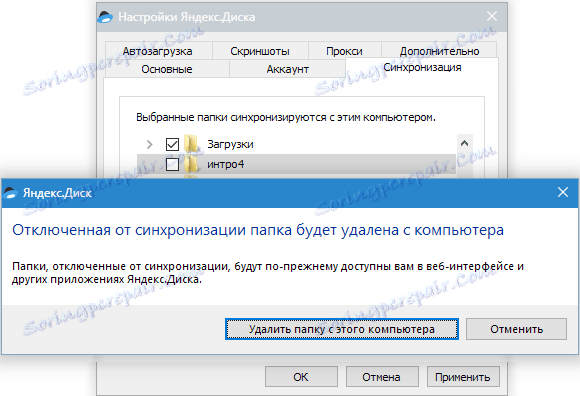
Automatické zálohovanie
Disk Yandex umožňuje automaticky importovať fotografie z fotoaparátu pripojeného k počítaču. V takom prípade program si pamätá konfiguračné profily a pri ďalšom pripojení nemusíte nakonfigurovať nič.
Tlačidlo "Zabudnuté zariadenia" rozbalí všetky kamery z počítača.
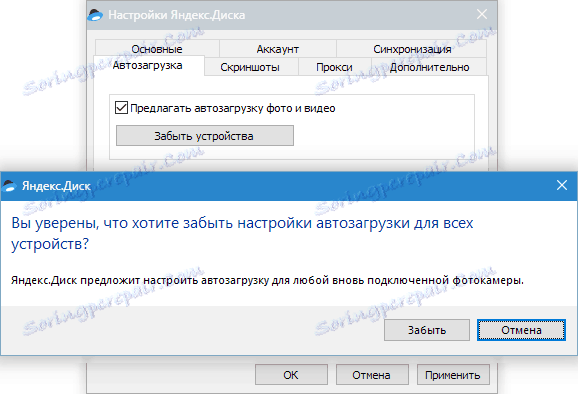
screenshoty
Na tejto karte konfigurujete klávesové skratky pre volanie rôznych funkcií, typ mena a formát súboru.

Program na vytváranie snímok obrazovky na celej obrazovke vám umožňuje používať štandardný kľúč Prt Scr , ale pri snímaní určitej oblasti budete musieť zavolať screenshot pomocou skratky. To je veľmi nepríjemné, ak chcete vytvoriť snímku obrazovky časti okna nasadenej na celej obrazovke (napríklad prehliadač). Tu a príďte na pomoc hotkey.
Môžete si vybrať akúkoľvek kombináciu, hlavnou vecou je, že tieto kombinácie nie sú obsadené systémom.
proxy
O týchto nastaveniach môžete napísať celé pojednanie, takže sa obmedzujeme na krátke vysvetlenie.
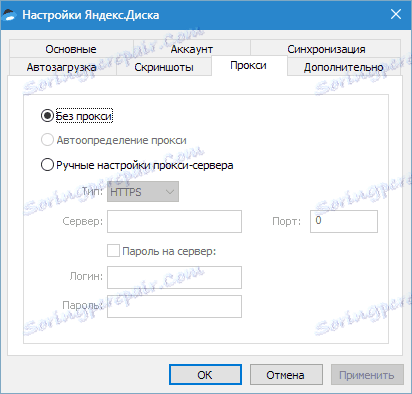
Proxy server je server, cez ktorý klient požaduje sieť. Je to druh obrazovky medzi miestnym počítačom a internetom. Tieto servery vykonávajú rôzne funkcie - od šifrovania prevádzky až po ochranu klientskeho počítača pred útokmi.
V každom prípade, ak používate server proxy a viete, prečo ho potrebujete, môžete ho nakonfigurovať sami. Ak nie, potom to nie je potrebné.
dodatočne
Táto karta nakonfiguruje automatické aktualizácie, rýchlosť pripojenia, chybové hlásenia a upozornenia z verejných priečinkov.
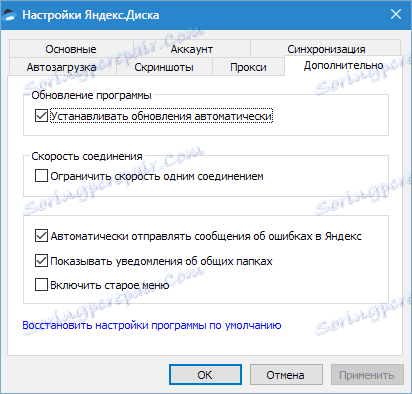
Všetko tu je jasné, budem hovoriť o nastavení rýchlosti.
Yandex Disk, pri synchronizácii, pumpuje súbory do viacerých prúdov a zaberá pomerne veľkú časť internetového kanála. Ak existuje potreba obmedziť apetít programu, môžete dať túto daw.
Teraz vieme, kde sú nastavenia Yandex disku a čo sa v programe menia. Môžete začať pracovať.